Wahl der Leser
Populäre Artikel
Wenn ein Spiel nicht auf Steam startet, beeilen Sie sich nicht, es zurückzugeben. Das bedeutet schließlich nicht, dass es nicht funktioniert oder dafür nicht geeignet ist System Anforderungen. Höchstwahrscheinlich liegt das Problem im Cache oder in den Kompatibilitätseinstellungen. Aber auch andere Faktoren können Einfluss haben.
Fast der häufigste Grund. Wenn die Dateien der Anwendung beschädigt oder gelöscht sind, funktioniert die Anwendung nicht. Und das ist nicht immer die Schuld des Benutzers. Zum Beispiel, wenn ein Virus wichtige Komponenten des Programms gelöscht hat. Oder sie wurden während der Installation nicht „geladen“.
Um einzelne Spieldateien herunterzuladen, ist keine Neuinstallation erforderlich. Alles ist viel einfacher.
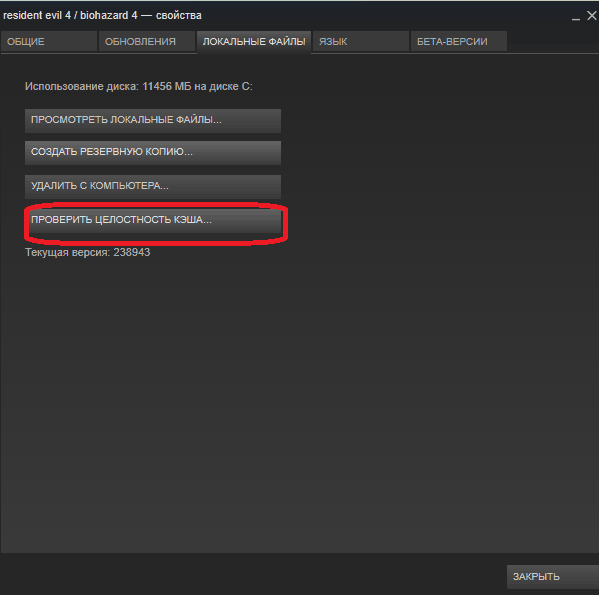
Wenn das Spiel nicht startet und die Meldung „Ausführbare Datei nicht gefunden“ erscheint, liegt höchstwahrscheinlich eine Fehlfunktion des Antivirenprogramms vor. Er verwechselte die Anwendung mit Malware. Nach der Überprüfung des Caches wiederholt sich der Fehler, da der Verteidiger die Komponente erneut löscht. Fügen Sie es also zu den Ausnahmen hinzu. Jedes Antivirenprogramm hat seine eigenen Einstellungen. In der Hilfe oder im Handbuch steht normalerweise, wie das geht. Es gibt einen universellen Weg:
Um das Programmverzeichnis aufzurufen:
Ein weiteres häufiges Problem besteht darin, dass die Anwendung nicht für Ihre Version des Betriebssystems entwickelt wurde. Sie können es jedoch so konfigurieren, dass es im Kompatibilitätsmodus funktioniert.
Damit das Dienstprogramm funktioniert, sind zusätzliche Komponenten und Bibliotheken erforderlich. Zum Beispiel DirectX oder Framework. Sie werden zusammen mit den Programmen auf Steam heruntergeladen und automatisch installiert. Manchmal müssen sie jedoch manuell installiert werden.
Die Anwendung ist eingefroren. Sie haben es geschlossen, aber das System „denkt“, dass es noch läuft. Sie können Ihren Computer neu starten. Aber es gibt einen einfacheren Weg:
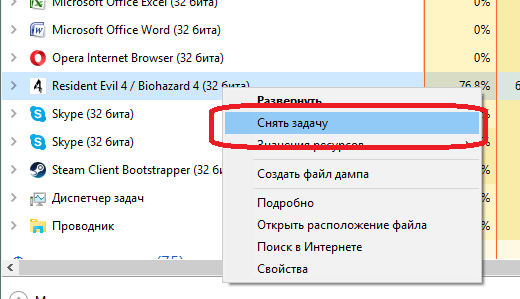
Leeren Sie Ihren Steam-Cache. Es kann zu Konflikten mit dem Dienstprogramm kommen. Außerdem sammelt sich darin „Müll“ an.
Der Client lädt die fehlenden Komponenten beim Start herunter. Es befinden sich jedoch keine „zusätzlichen“ Dateien mehr im Cache.
Wenn Steam zusammen mit dem Spiel abstürzt, versuchen Sie Folgendes:
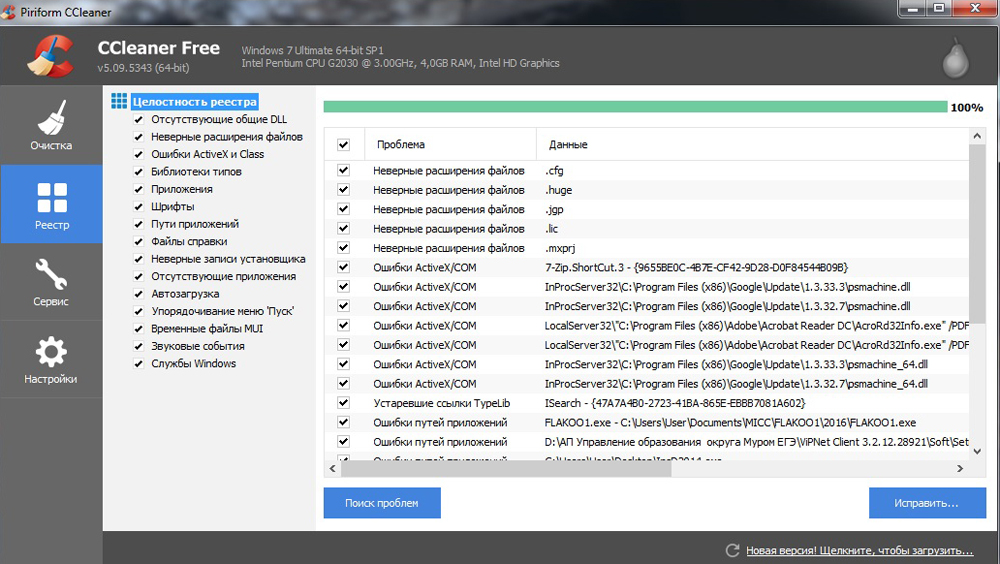
Wenn der Fehler nach einem Steam-Update aufgetreten ist, kann er möglicherweise nicht behoben werden. Bitte warten Sie, bis Valve das Problem behoben hat. Oder wenden Sie sich an den Support: Beschreiben Sie den Fehler detailliert, teilen Sie uns mit, wann er aufgetreten ist und was Sie getan haben.
Wenn Sie nicht wissen, warum das Programm nicht startet:
Fehler, die den Start Ihres Spiels auf Steam verhindern, können behoben werden. Sie sind normalerweise mit beschädigten Komponenten, Cache und Einstellungen verbunden. Und für komplexe und ungewöhnliche Probleme gibt es ein „Community Center“.
| In Verbindung stehende Artikel: | |
|
ELF- und PE-EXE-Formate So öffnen Sie eine Elf-Datei in Windows
Wenn auf Ihrem Computer ein Antivirenprogramm installiert ist... plt-Erweiterung. Wie öffne ich plt? Warum PLT und was sind seine Vorteile?
Auf dieser Seite wird erklärt, wie Sie ganz einfach ein ... konvertieren können. Radmin – Fernverwaltung und -verwaltung von Windows-PCs Was Radmin kann
Es gibt viele Beispiele für die Fernbedienung... | |